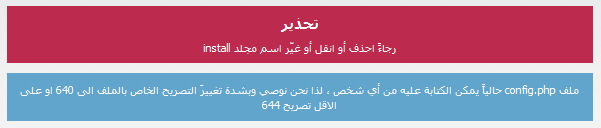السلام عليكم ورحمة الله وبركاته
الإخوة الكرام
مع احد الشروحات التي وجدت الكثيرين قد يحتاجونها لإنشاء منتدى وتركيبه بدون مشاكل لأني لاحظت عده مشكلات مع الإخوة الكرام المبتدئين في عملية رفع وتنصيب سكربت منتدى phpbb.
بسم الله نبدأ اول الشرح للإخوة الكرام..
سأقوم بالشرح اليوم اعتمادا على:

لوحة تحكم cPanel [متاحة مع الإستضافات المدفوعه وبعض المجانية]
الرابط يقدم على حسب المستضيف، وفي معظم الأحوال يكون كالتالي:
http://www.yoursite.xxx/cpanel او
http://www.yoursite.xxx:2082 على حسب اعدادات السيرفر المقدمه من المستضيف
مع العلم ان yoursite.xxx هو دومين موقعك.

برنامج Filezilla لنقل الملفات [برنامج FTP]
للحصول عليه من خلال الرابط التالي:
http://filezilla-project.org/download.php?type=client
سكربت منتديات phpBB آخر اصدار
للحصول عليه من خلال الرابط التالي:
http://www.phpbbarabia.com/downloads.phpفي البدايه نقوم بإنشاء قاعده البيانات بواسطه الـ cPanel
نقوم بالدخول إلى لوحة التحكم الخاصه بالموقع او الـ cPanel عبر احد الروابط المذكورة بالأعلى [مع التعديل على الدومين].
من خلال مجموعة databases نختار MySQL® Database Wizard


من خلال الصفحه الأولى من معالح انشاء قاعده البيانات سنقوم بكتابه اسم القاعده
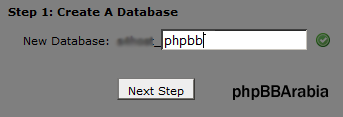
بعد ذلك نقوم بإضافه المستخدم وكلمة المرور الخاصه به. [يفضل ان تكون كلمة المرور تحوي على رموز وحروف وارقام.]

عندما يتم اضافه ام القاعده واسم المستخدم يتم عرض صفحه بترخيصات المستخدم هذا بالنسبة لقاعده البيانات تلك..
عندها سنقوم بإختيار [جميع الصلاحيات]. مثل ماهو موضح في الصورة.


عند اكتمال العملية بنجاح سيتم عرض صفحة مثل الصورة التالية لتأكد عملية انشاء قاعده البيانات واسم المستخدم وتحديد جميع الصلاحيات الخاصه به مع القاعده بنجاح.


إلى هنا انتهت الخطوه الأولى في تركيب منتدى phpBB، وهي انشاء قاعده البيانات..
نأتي للخطوه الثانية:
رفع نسخة المنتدى إلى الموقع..
نقوم بفتح برنامج Filezilla [المفترض نكون قد نصبناه بنجاح]
مثل ماهو موضح في الصورة نقوم بإضافه معلومات الموقع الخاصه بالـ FTP للدخول إلى الموقع
Host: يكون دومين الموقع [قد يختلف الهوست مع بعض الإستضافات]
username: اسم المستخدم الخاص بالـ FTP [في معظم استضافات الـ cPanel يكون نفس مستخدم الموقع]
password: كلمة المرور الخاصه بالمستخدم.


من خلال القائمة اليمنى سنجد مجموعة من المجلدات منها سنقوم بإختيار مجلد public_html كما هو موضح في الصورة وهو المسؤول عن عرض وترتيب الملفات داخل الموقع.


سنقوم الآن برفع مجلد المنتدى [المفترض اننا قمنا بفك الضغط عن الملف المضغوط الذي قمنا بتنزيله من phpBBArabia الخاص بآخر اصدار من المنتدى.
سنقوم بإختيار مكان المجلد من خلال البرنامج..
وسنقوم بسحب وادراج مجلد المنتدى من القائمة اليسرى إلى داخل مجلد public_html في القائمة اليمنى

ليتم عرض قائمة بملفات النسخة في القائمة السفلية من البرنامج مع شريط لعملية الرفع اسفل كل ملف..
سننتظر حتى استكمال وانتهاء عملية الرفع.
وبعد ان يتم رفع جميع ملفات المنتدى من خلال برنامج filezilla سنقوم بإعطاء التصريح 777 إلى الملفات التالية:
مجلد cache [مسؤول عن حفظ الملفات المؤقته الخاصه بالمنتدى]
مجلد files [مسؤول عن حفظ المرفقات المرفوعة في المواضيع او الرسائل الخاصة]
مجلد store [مسؤول عن حفظ قواعد البيانات في حال حفظها من خلال لوحة التحكم]
مجلد images/avatars/upload [مسؤول عن حفظ الصور الشخصية التي يقوم الأعضاء برفعها]
سنقوم بإعطاء التصريح 666 للملف التالي:
ملف config [المسؤول عن عملية اتصال المنتدى بقاعده البيانات، وهذا الملف افتراضيا فارغ ونقوم بإعطاءه هذا الترخيص لنسمح لنظام التنصيب الخاص بالمنتدى بالكتابه على الملف، وبعد الإنتهاء من عملية التنصيب نعيد تصريح هذا الملف إلى 644]
وكيفية اعطاء الترخيصات تكون بهذا الشكل:
من خلال برنامج الـ filezilla نقوم بالضغط على زر الفأره الأيمن على الملف ومن ثم نختار permission ثم نقوم بإعطاء الملف او المجلد الترخيص اللازم لعملية التنصيب.
والآن سنذهب إلى رابط المنتدى ليتم تحويلنا تلقائيا على معالج التنصيب الخاص بـ phpBB...
من خلال الصفحه الرئيسية لمعالج التنصيب سنختار من القائمة العلوية [تنصيب]

سيتم تحويلنا إلى الصفحة تحتوي على مقدمة عن النسخة والمتطلبات لعملية تنصيب ناجحه، لا تتعجب من وجود عده انواع من قواعد البيانات، فأي منها توافر على سيرفر استضافتك سيفي بالغرض، وهذا هو المميز في phpBB انها تستطيع العمل على انواع كثيره من قواعد البيانات.
نقوم بالضغط على [متابعة للخطوه التالية]


في الصفحة التي تليها وهي صفحة [متطلبات التنصيب] سيتم عرض اصدار php المفترض وجوده على سيرفرك ليتم قراءه ملفات المنتدى وترجمتها ليتم عرضها لك كصفحات معلومات وليست صفحات شفرية.
بالإضافة إلى قائمة بقواعد البيانات المتوفره على سيرفر ويجب توافر واحده منها على الأقل ليتم تنصيب المنتدى.
كما سيتم عرض مجموعة من الإضافات الإختيارية وهي خاصه ببعض الخصائص الإضافية مع المنتدى. [عدم توافرها لن يعطل عملية التنصيب]
بالإضافة إلى عرض المجلدات التي قمنا بعمل التصريحات اللازمه لها منذ قليل عبر برنامج FTP
والآن بعد مرورنا الممتع على مميزات مقتطفه عن بيئه عمل phpBB وتأكدنا من توافر المتطلبات لعملية تنصيب ناجحه سنقوم بالضغط على زر [بدء التنصيب]
الآن سيتم تحويلنا على صفحه خاصه بإضافه معلومات قاعده البيانات [التي سيتم اضافتها في ملف config.php ليقوم النظام بالتجهيز لتركيب اوامر قاعده البيانات في القاعده التي قمت بإنشاءها
وقمت في الصورة التالية بإضافة المعلومات التي قمنا بإنشاءها في اول الدرس [طبعا لا تنسى ان قاعده البيانات من خلال الـ cPanel يتم اضافه اسم اليوزر الخاص بالسي بانل قبل اسم القاعده او اسم مستخدمها مثل arabia_phpbb على اساس ان arabia هو اسم مستخدم السي بانل.
نقوم بالنقر على [متابعة للخطوه التالية] بعد الإنتهاء من ادخال البيانات


ستظهر لنا صفحه اعدادات الإتصال بقاعده البيانات لتؤكد نجاح عملية الإتصال في حاله اذا كانت البيانات المدخله صحيحه.
نستكمل بالضغط على [متابعه للخطوه التالية].
من خلال الصفحه التالية سنقوم بإدخال معلومات المدير العام للمنتدى
ثم سنقوم بالضغط على [متابعه للخطوه التالية]


الرساله التي تليها خاصه بالتأكيد على عملية اضافه معلومات المدير في قاعده البيانات.. بالتالي سنقوم بالذهاب للخطوه التي تليها..
سيخبرنا النظام انه قام بالكتابه على ملف الإعداد وهو ملف الكونفيج..

لنتابع للصفحه التي تليها...
ستتواجد الآن داخل صفحه الإعدادات المتقدمه، وتحتوي على معلومات اعدادات البريد الإلكتروني، واعدادات مسار الخادم، غيرها إذا كان فيها شيء مختلف عن الإفتراضي، عموما النظام في معظم السيرفرات يتعرف على الإعدادات الإفتراضية، قم بتغييرها في حاله الإختلاف فقط.. ثم [متابعه للصفحه التالية]
سيخبرنا النظام انه تم انشاء جداول قاعده البيانات بنجاح، بالطبع بعد ادخال البيانات التي تم تسجيلها في الخطوات السابقة. [متابعه للخطوه التالية]
إلى هنا استطيع ان اقوم لك مبروك، لقد انشأت بالفعل منتداك بنجاح، وصلت إلى صفحه المرحلة النهائية من عملية تنصيب phpBB
إذا كنت تمتلك منتدى من الجيل الثاني قد تستفيد من عملية التحويل الآلية التي يوفرها لك phpBB عبر رابط [المتابعه إلى التحويل]
كما يفضل ان تتصفح رابط [منتدى الدعم الفني] و [اقرأني] كما هو موضح في الصورة...


والآن يجب عليك تنفيذ الخطوات التالية قبل الضغط على زر [دخول]
قم بحذف مجلد install [لا ينصح بتعديل اسمه فقط]
قم بتعديل تصريح ملف config.php إلى 644 بدلا من 666
ومن ثم اضغط [دخول] بكل ثقه..
ستظهر لك الرساله التالية:


من خلال هذا النموذج ستساعد phpBB Group على حصر الأنظمه وانواع قواعد البيانات المستخدمه على سيرفرات مستخدمي phpBB فلن ترسل معلومات المدير او غيرها من المعلومات السرية، فقط معلومات عن نظام التشغيل...
للتخطي اضغط على الرابط الموجود بالصفحه على جمله [العودة إلى لوحة التحكم ACP إذا لم ترغب في إرسال البيانات الإحصائية إلى phpBB.]
إذا لم تعديل الخطوات المطلوبه بالاعلى، فلن يعمل المنتدى في حاله وجود مجلد install كما هو موضح، كما انه سيعرض الخطأ باللون الأزرق في حاله ان ملف الكونفيج مسموح بالكتابه عليه، لذلك يجب ان تجعل ترخيصه 644...